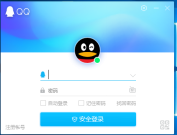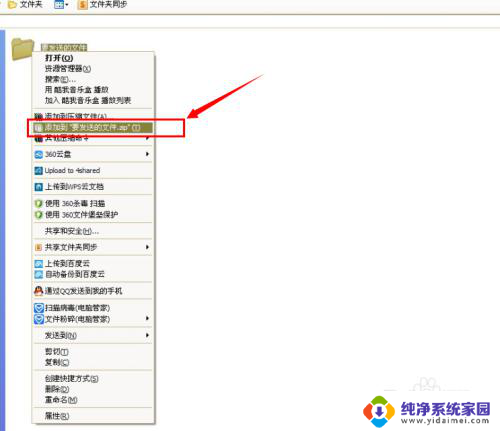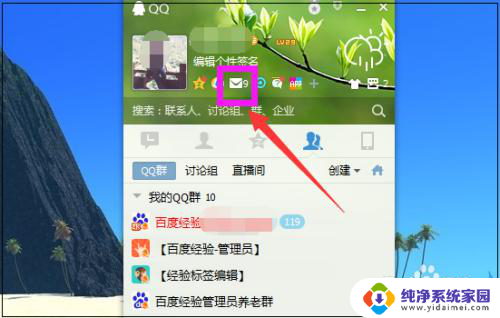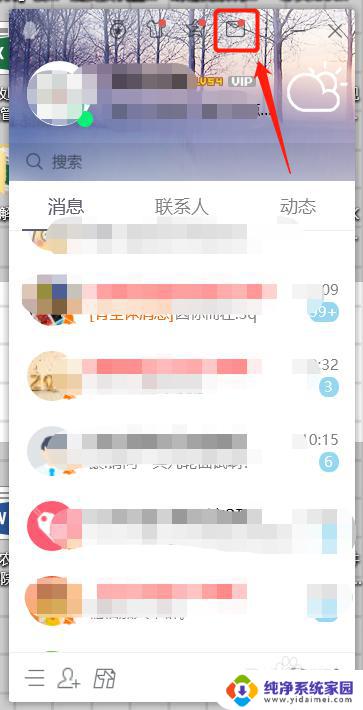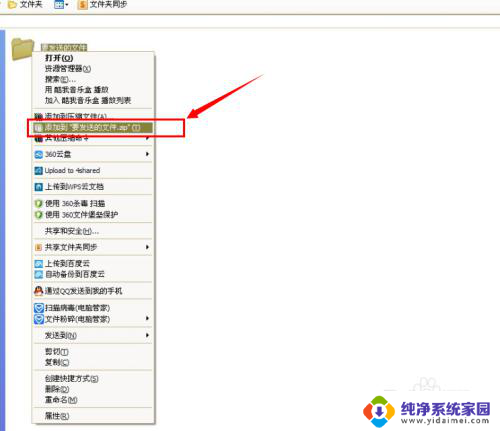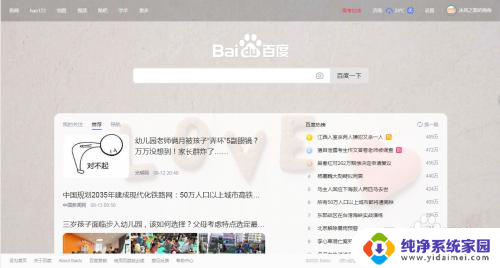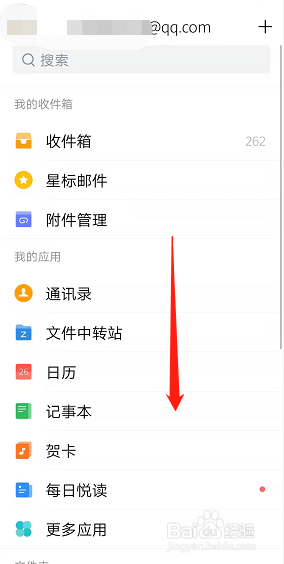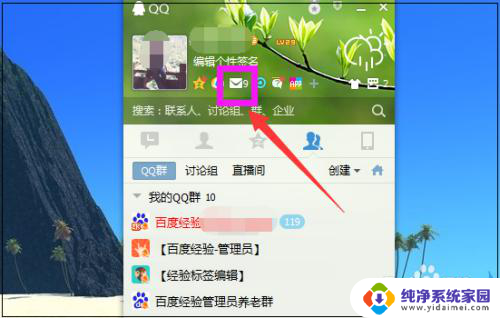电脑上怎么发qq邮箱给别人 QQ邮箱如何在电脑上发送邮件
电脑上怎么发qq邮箱给别人,现代科技的发展使得电子邮件成为人们日常生活中不可或缺的一部分,在众多电子邮件服务商中,QQ邮箱作为中国最大的免费邮件服务平台之一,被广大用户所熟知和使用。对于一些初次接触QQ邮箱的用户来说,可能会面临着如何在电脑上发送邮件的困惑。本文将介绍一些简单易行的方法,以帮助用户轻松学会在电脑上使用QQ邮箱发送邮件。无论您是想与亲朋好友分享生活动态,还是需要与同事合作交流工作事宜,QQ邮箱都能满足您的需求。接下来我们将一步步为您解答这个问题。
方法如下:
1.在电脑上登录QQ账号。
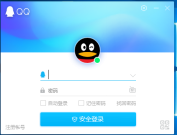
2.第二步:登录成功后,在弹出来的菜单栏的最顶部可以看到一个信封样子的小标志。

3.第三步:第二步中点击小信封后,就会弹出一个QQ邮箱的网页(也就是说。用这个方法发送邮件并不需要下载客户端)。点击写信就可以编辑自己的邮件了。
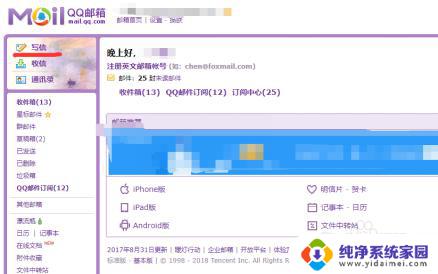
4.第四步:邮件编辑完成后,添加收件人的时候可以直接从页面右侧的通讯录中添加或者查找联系人。
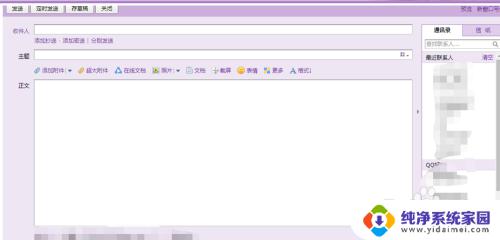
5.第五步:收件人添加完成后就可以点击左下角的发送了
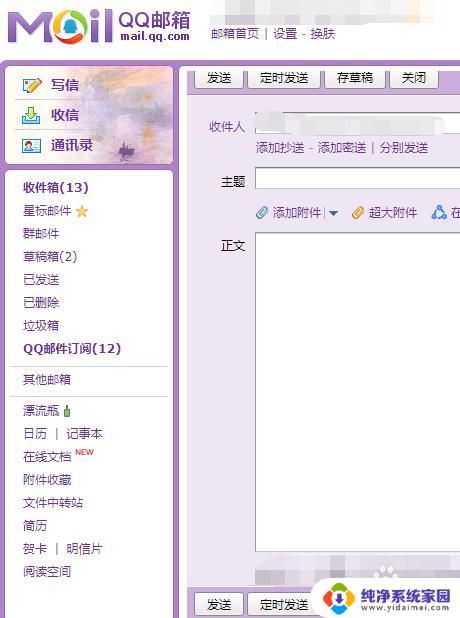
6.第六步:邮件发送成功。
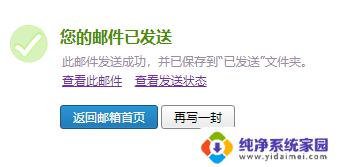
以上就是如何在电脑上发送 QQ 邮箱的全部内容,有需要的用户可以按照以上步骤进行操作。希望这篇文章对您有所帮助!